В рамках интеграции «МоегоСклада» и «Склада 15» операция «Списание» позволяет снять с баланса испорченный или бракованный товар и перевести его в категорию убытков. Обычно такой товар выявляется в процессе инвентаризации, после чего можно сразу его списать.
Для списания товара в «Складе 15» используются следующие бизнес-процессы:
- Списание товара по заданию на основании документа «Списание»
- Списание товара из ячеек по заданию
- Списание товара по факту (созданный на ТСД «Списание»)
- Списание товара из ячеек по факту
Списание товара по документу-заданию
Для данной операции используются документы типа «Списание» из системы «МойСклад». Их полный список отображается на экране ТСД в операции «Списание» (при условии, что ТСД подключен к сети Интернет), поэтому любой из них можно открыть на терминале и начать работу с ним.
Как выглядит список документов типа «Списание» в «МоемСкладе»:
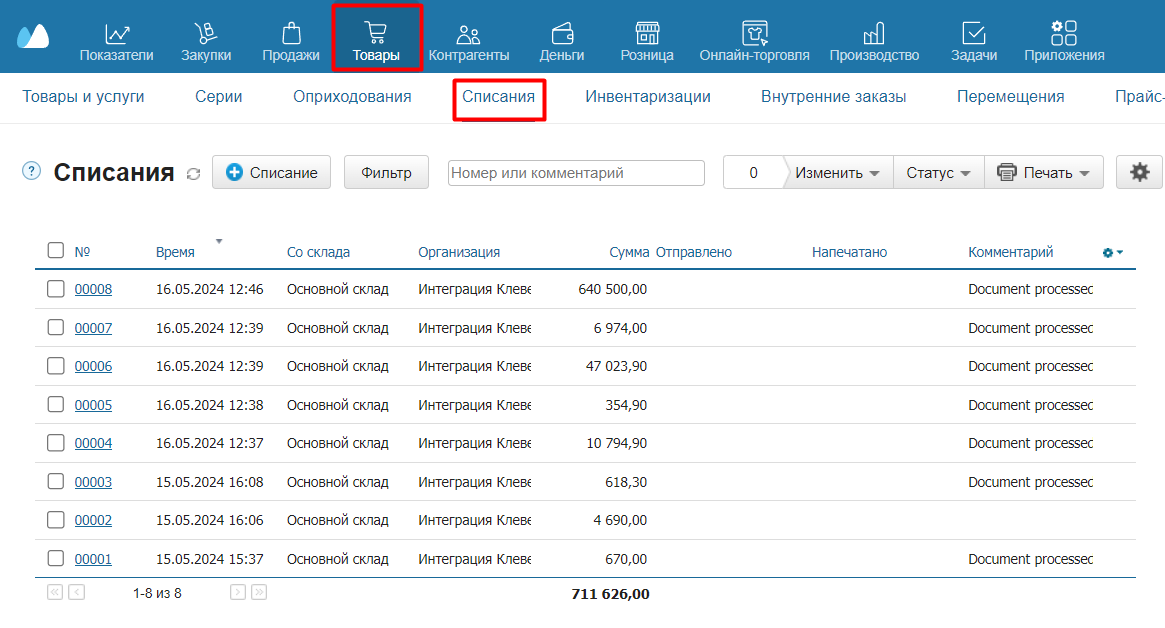
Как список документов выглядит на ТСД:
Документы в списке на устройстве сортируются по дате создания: те, что были созданы позже, находятся вверху списка. Найти нужный документ можно вручную, или введя его номер в строке поиска, после чего он откроется автоматически.
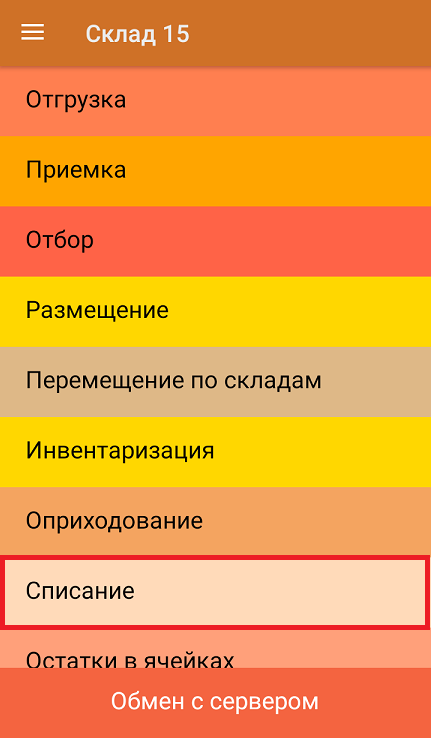
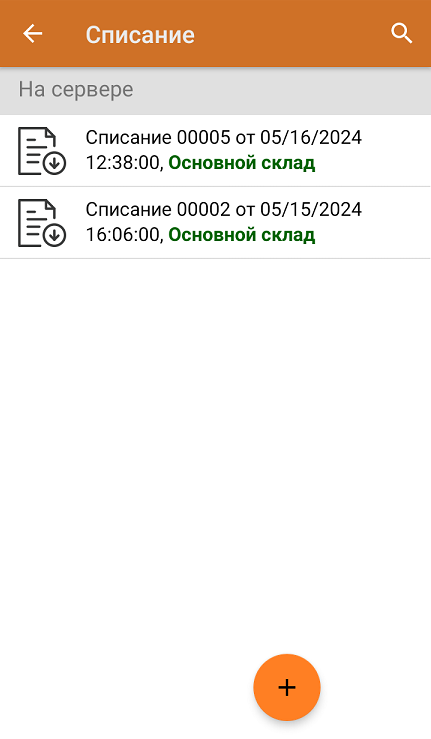
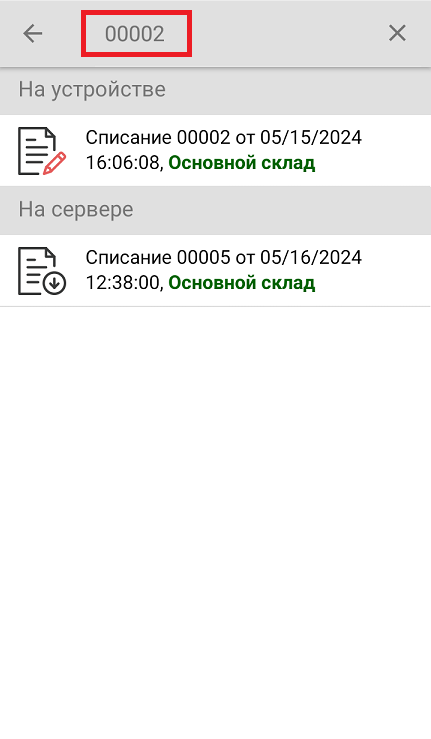
Перед началом работы ОБЯЗАТЕЛЬНО укажите торговый объект на ТСД («Настройки» в главном меню «Склада 15» --> «Торговый объект» --> выберите из списка склад, на котором будете cканировать товар и ячейки). Подробнее в статье.
В документе указан товар, который необходимо отсканировать. В зависимости от того, маркированный товар или нет, можно сканировать как товарные штрихкоды EAN-13, так и коды маркировки DataMatrix. Для немаркированных товаров можно вводить количество вручную.
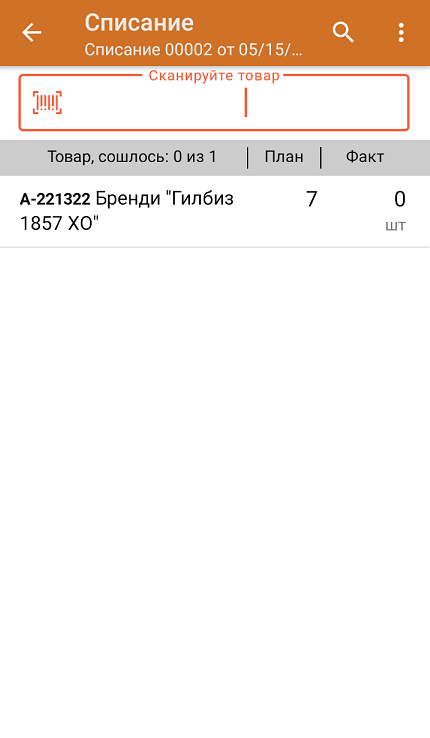
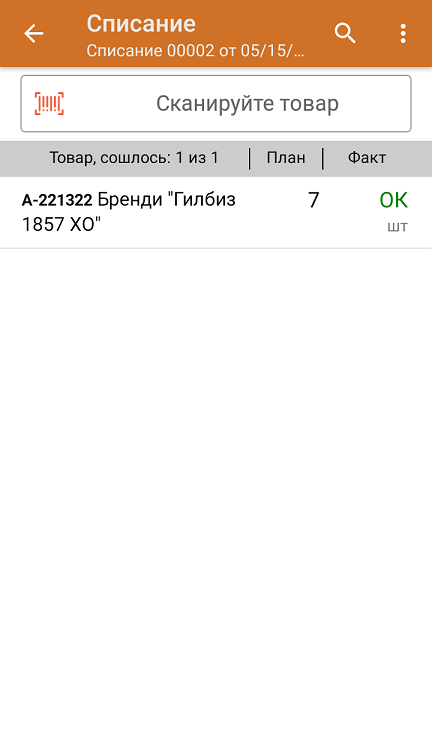
В меню документа указаны данные склада и организации (их можно изменить), для которых проводится оприходование товара. После того как весь необходимый товар отсканирован, нужно завершить документ на ТСД, и те данные, которые были в нем изменены, автоматически отобразятся в «МойСклад».
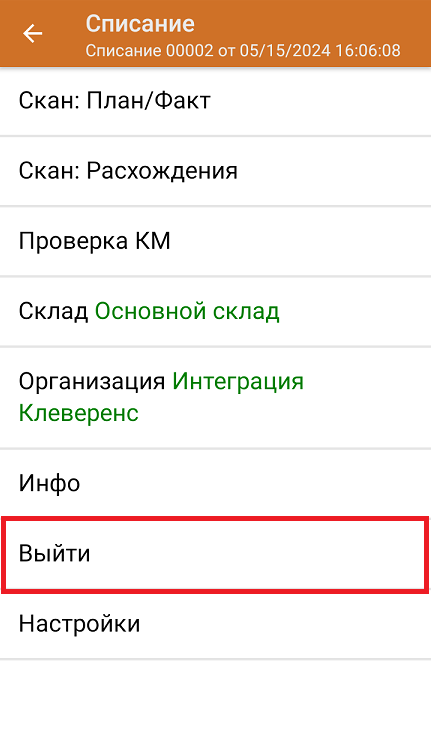
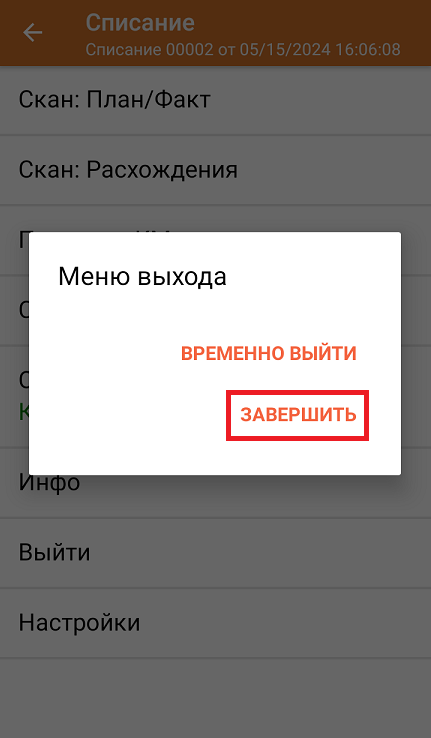
Как выглядит документ в «МоемСкладе» после проверки его на ТСД:
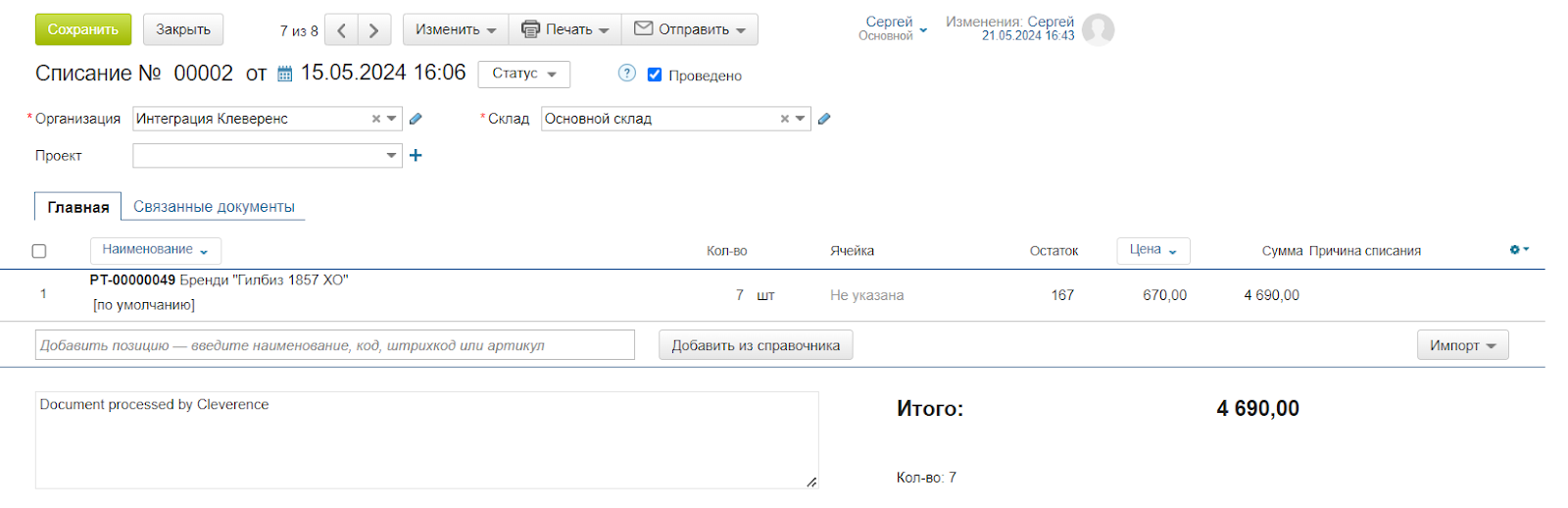
Списание товара из ячеек по заданию
Можно списывать товар, который находится в ячейках (они будут указаны в документе). В этом случае потребуется отсканировать сначала ячейку, а потом товар, который в ней находится.
Количество отсканированного товара можно указывать вручную, а также сканировать ячейки, которых нет в документе.
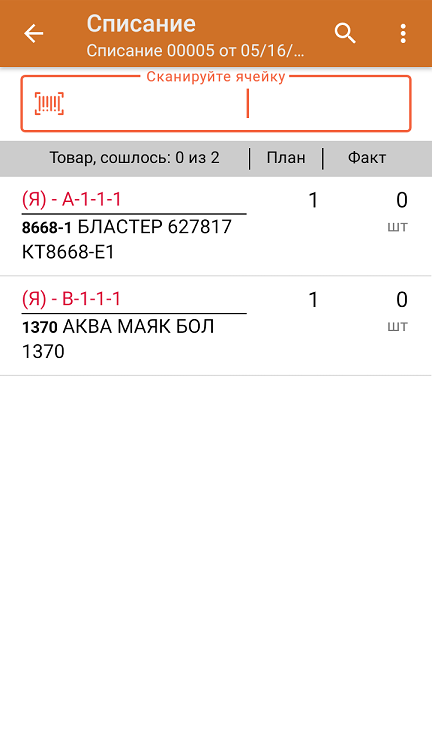
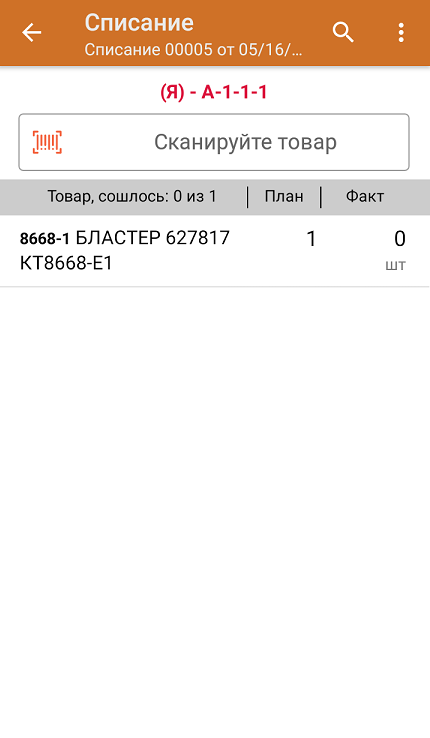
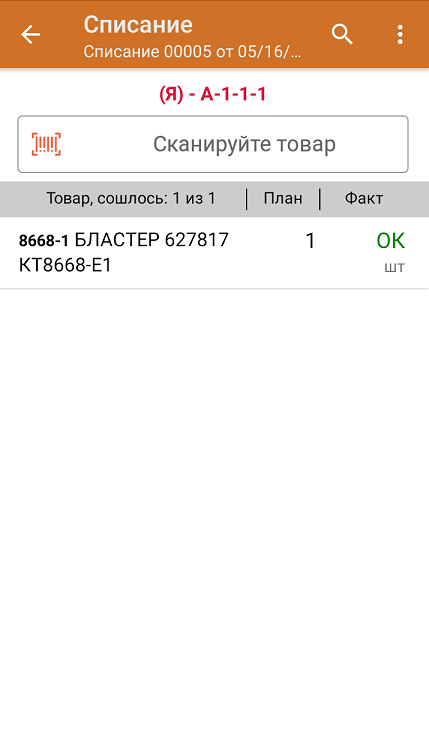
После того как все ячейки и товар отсканированы, завершите документ, как указано выше.
Списание товара по факту
Такой вид списания позволяет не использовать документ-задание из учетной системы, а сканировать произвольный товар в документ, созданный на ТСД. Новый документ на устройстве создается с помощи кнопки «Добавить».
Чтобы созданные на ТСД документы корректно записывались в систему «МойСклад», обязательно нужно указывать в новом документе склад и организацию.
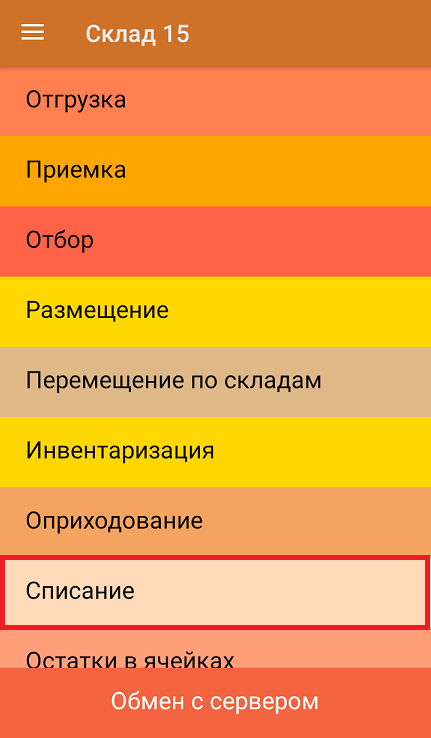
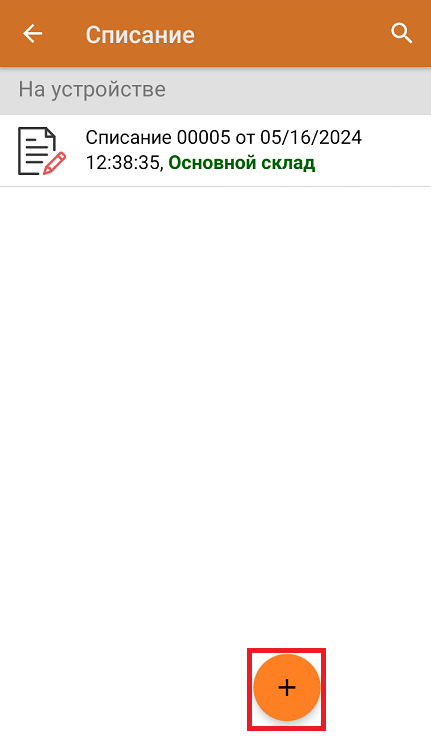
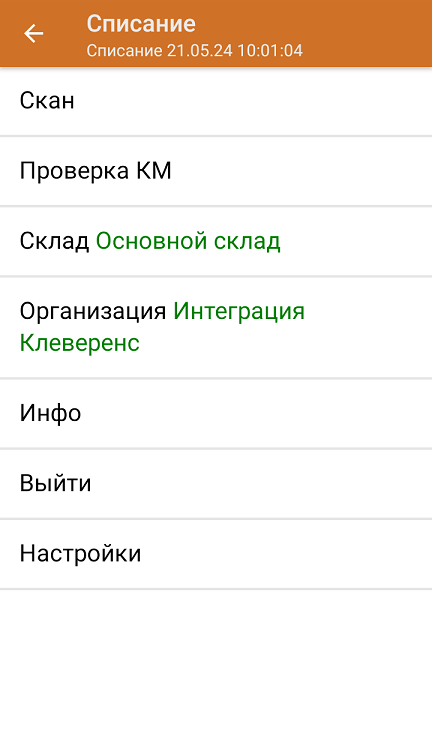
Начните сканирование товара (количество можно вводить вручную). Если вы отсканируете неизвестный товарный штрихкод, его тоже можно добавить его в документ, привязав к номенклатуре товара из справочника.
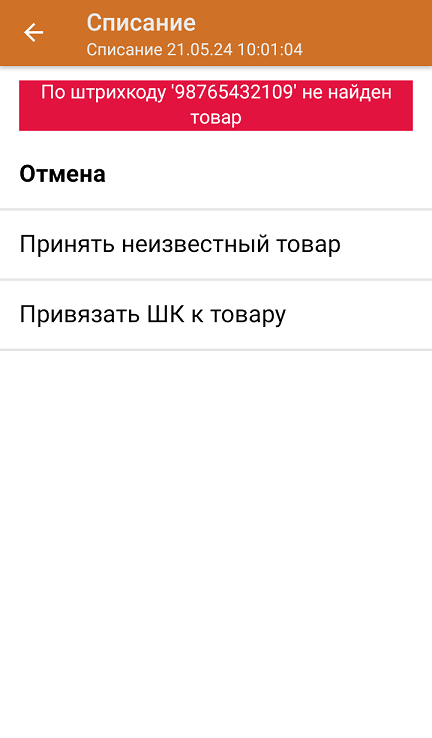
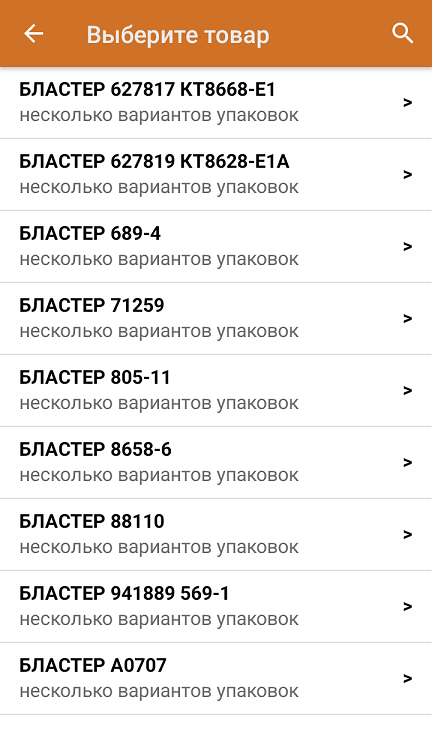
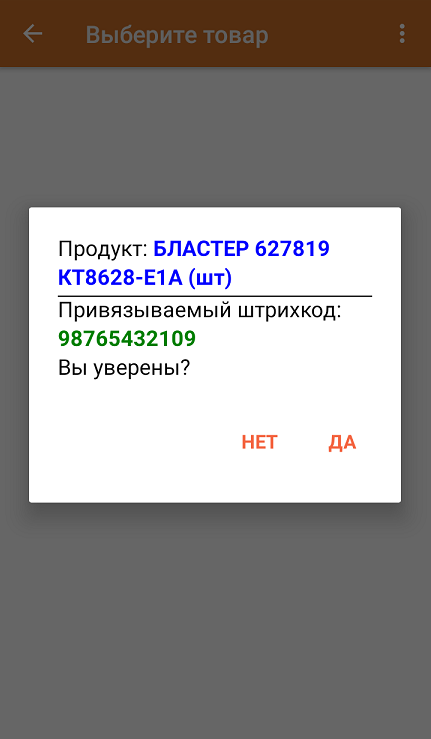
После того как все нужные товары отсканированы, завершите документ на устройстве, и он автоматически загрузится в «МойСклад».
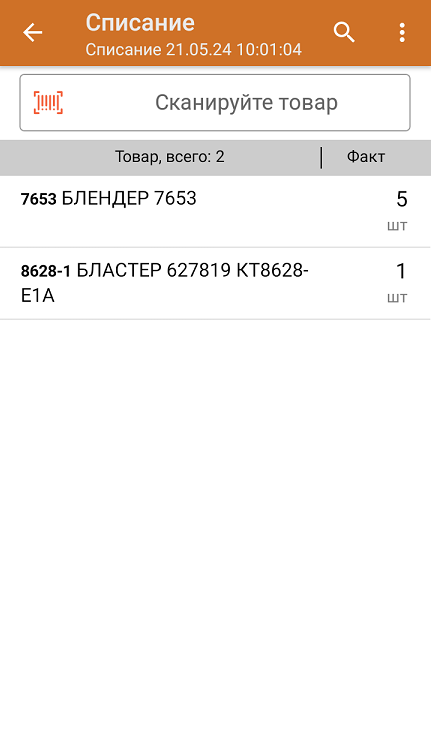
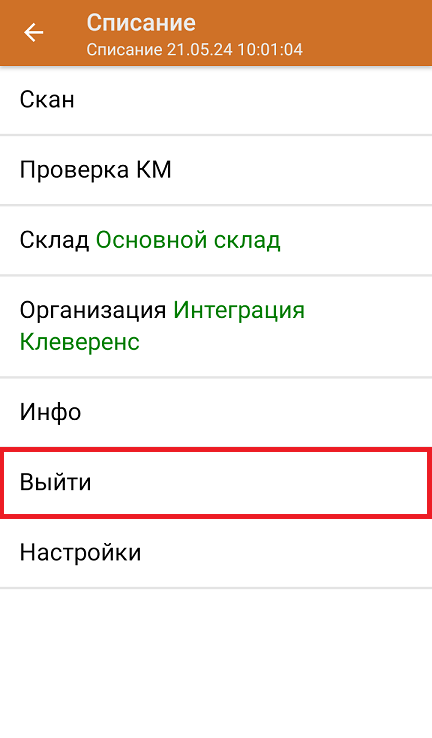
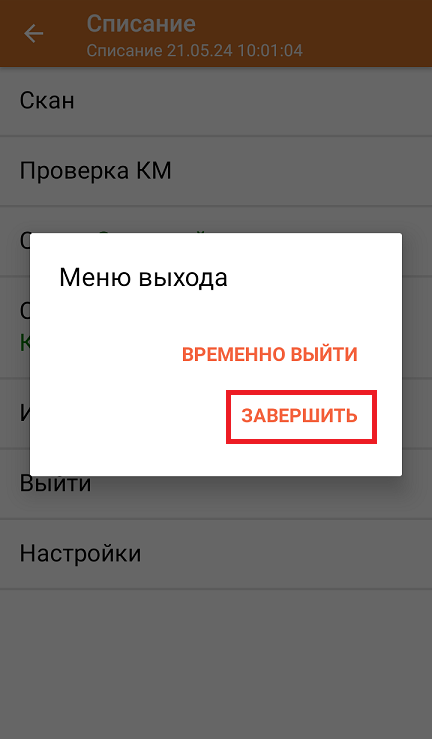
Как выглядит созданный на ТСД документ после загрузки в «МойСклад»:
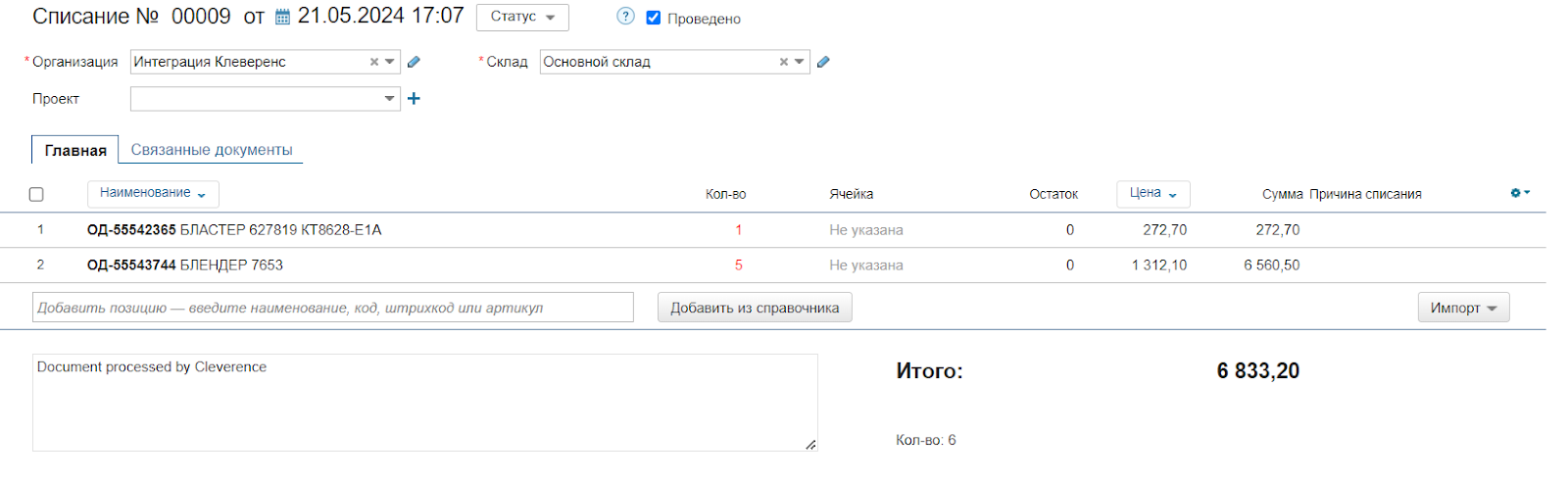
Списание товара из ячеек по факту
В процессе списания товара по факту можно брать его из ячеек, в которых он находится. Для этого создайте новый документ, и до сканирования первого товара включите режим сканирования ячеек («Настройки» → «Настройки режимов» → «Использовать ячейки»). И далее, в зависимости от выставленной настройки, сканируйте произвольную ячейку, а затем помещаемый в нее товар (или сначала товар, а потом ячейку).
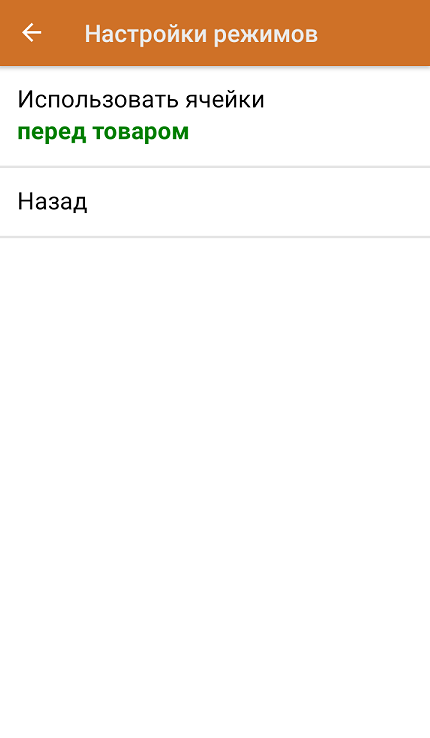
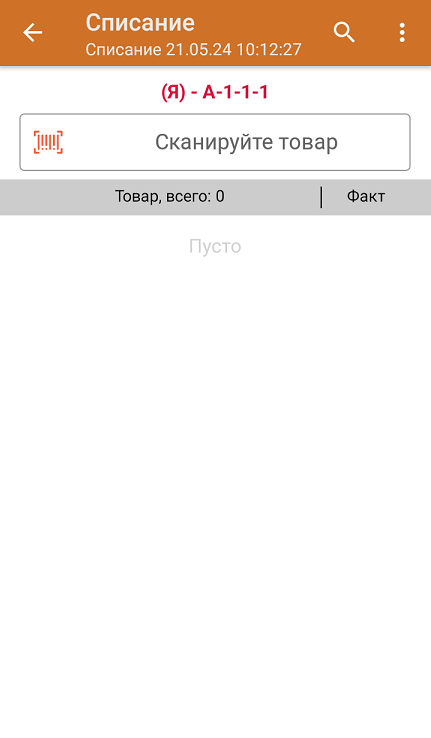
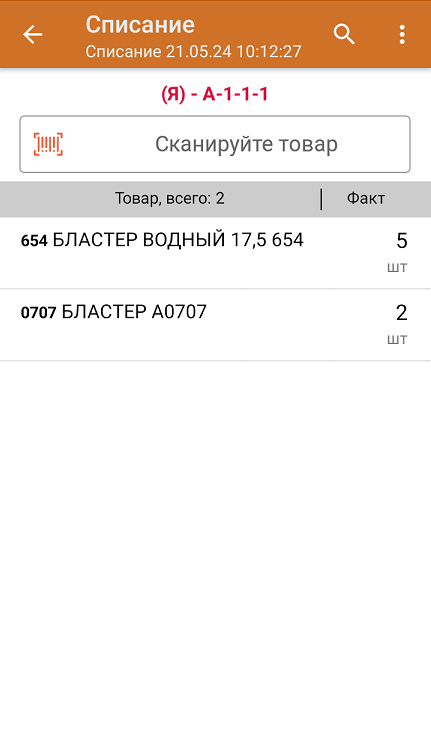
Далее можно либо продолжать сканировать товар из выбранной ячейки, либо отсканировать другую ячейку и списывать товар из нее.
После того как все ячейки и товар отсканированы, завершите документ, как указано выше.

